电脑修改wifi密码如何操作
- 分类:教程 回答于: 2022年05月20日 09:30:00
现在家家户户都有路由器,由于人们平时对无线的需求量大,所以路由器崩溃也是经常发生的事情。但是出现这种故障给我们的生活带来了很多的不便,很多网友想了解怎样在电脑上修改wifi密码【详细方法】的相关知识,为了大家进一步的对在电脑上如何修改WiFi密码所有了解,就跟小编一起来看看吧。
工具/原料
系统版本:windows10系统
品牌型号:苹果MacBook Air13
方法/步骤:
进路由器设置界面修改wifi密码:
1、查看自己的路由器背面的IP,一般来说都是192.168.1.1

2、在浏览器上面的网址输入处输入刚刚查看到的IP:192.168.1.1
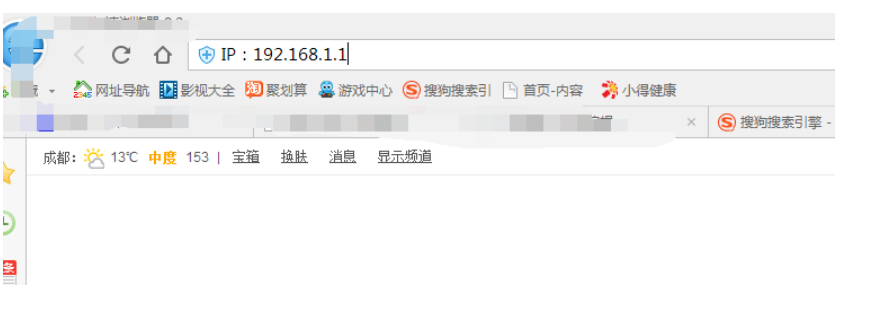
3、点击回车之后网页内会弹出一个对话框,要求你进行身份验证,输入你的用户名和密码。
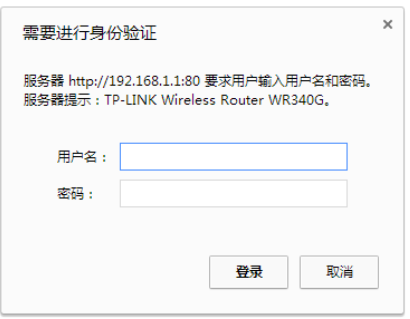
4、正确输入按按车就会进入你的路由器的控制面板。
5、点击无线设置

6、点击无线安全设置。
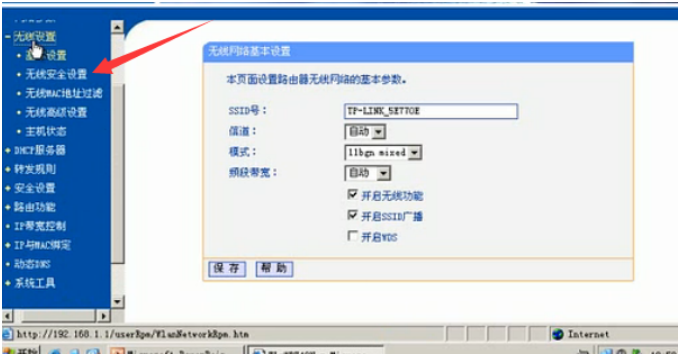
7、在右侧的PSKA密码一处可以查看你的wifi密码,也可以重新设置密码。
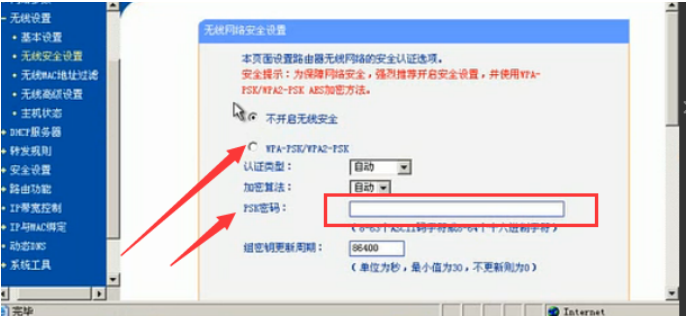
8、修改完密码之后,下拉页面,选择保存,成功修改密码即可。
总结
1、查看自己的路由器背面的IP,输入在浏览器上的网址。
2、点击回车输入你的用户名和密码。
3、回车进入路由器的控制面板,点击无线设置。
4、在右侧的PSKA密码一处可以查看你的wifi密码,也可以重新设置密码。
5、修改完密码之后,下拉页面,选择保存。
6、成功修改密码。
 有用
26
有用
26


 小白系统
小白系统


 1000
1000 1000
1000 1000
1000 1000
1000 1000
1000 1000
1000 1000
1000 1000
1000 1000
1000 1000
1000猜您喜欢
- cpu使用率高怎么办2015/07/02
- 电脑更换主板需要重装系统吗..2022/08/17
- 教你电脑进不了系统怎么重装系统..2022/09/02
- 想知道一键重装系统可靠吗..2022/11/17
- 简述联想电脑系统重装多少钱以及如何..2023/04/14
- 戴尔笔记本电脑重装系统教程..2022/08/02
相关推荐
- wifi无线网密码修改的方法步骤..2022/07/12
- win11不显示回收站的解决方法教程..2021/07/10
- 电脑黑屏按什么键恢复2022/07/10
- 电脑系统如何一键还原,小编教你电脑系..2017/12/25
- Macbook如何格式化重装系统2022/07/25
- 小白系统收费吗介绍2023/04/18

















